Пожалуйста, оставьте ваши данные
Менеджер свяжется с вами, как только получит вашу заявку
Импорт прайс-листов в OSG Интернет-магазин Enterprise для 1С
Перед Вами программа загрузки товара в OSG интернет-магазин. Данная программа позволяет загружать товары из прайс-листов в Рубрикатор интернет-магазина . Товар добавляется в справочник только в том случае, если он еще не был туда внесен. Если товар находится по указанным полям поиска, то изменяются все его реквизиты в соответствии с содержимым файла. Данное действие опционально - если флажок "Обновлять существующий товар" не включен, тогда найденный товар пропускается.
Программа является универсальной, так как нет ни малейшей привязки к полям прайс-листа. Если структура документа не соответствует структуре справочника, то можно выполнить настройку вручную.
В поле "Тип информации" можно выбрать следующие значения: реквизит, расширенное свойство, картинка, код, наименование, аннотация, описание товара, ссылка. Каждому из этих значений в поле "Имя реквизита" соответствует свой список возможных имен реквизитов (это может быть единственное имя для данного типа информации). Тогда, если поля прайс-листа имеют различные названия с соответствующими полями справочника, то в программе не произойдет сбоя, так как Вы сами сопоставите эти значения. Допустим, что в прайсе есть поле "Название товара", что по сути соответствует полю "Наименование" справочника. Поэтому, в поле "Тип информации" самостоятельно выставляем значение "Наименование". В поле "Имя реквизита" значение выставилось автоматически.
Вопрос: как работать с программой?
Для начала следует выбрать файл, из которого будет происходить выгрузка товаров (файл с рсширением xls).
Программа является универсальной, так как нет ни малейшей привязки к полям прайс-листа. Если структура документа не соответствует структуре справочника, то можно выполнить настройку вручную.
В поле "Тип информации" можно выбрать следующие значения: реквизит, расширенное свойство, картинка, код, наименование, аннотация, описание товара, ссылка. Каждому из этих значений в поле "Имя реквизита" соответствует свой список возможных имен реквизитов (это может быть единственное имя для данного типа информации). Тогда, если поля прайс-листа имеют различные названия с соответствующими полями справочника, то в программе не произойдет сбоя, так как Вы сами сопоставите эти значения. Допустим, что в прайсе есть поле "Название товара", что по сути соответствует полю "Наименование" справочника. Поэтому, в поле "Тип информации" самостоятельно выставляем значение "Наименование". В поле "Имя реквизита" значение выставилось автоматически.
Вопрос: как работать с программой?
Для начала следует выбрать файл, из которого будет происходить выгрузка товаров (файл с рсширением xls).
- Выберите название интернет-магазина.
- Так как сайт может быть на разных языках - выберите язык сайта: русский или английский.
- Затем выберите рубрику интернет-магазина, в которую вы хотите занести товары, и, если необходимо, статус: под заказ, есть на складе, временно удален.
- Для правильной работы программы следует также указать строку шапки и строку, с которой начинается запись данных.
- Нажмите кнопку "Заполнить" для того, чтобы были считаны поля прайс-листа интернет-магазина. После нажатия кнопки будет открыт указанный файл. Если в файле несколько страниц, выберите ту страницу, на которой находится необходимый прайс.
- После обработки будет сформирована таблица, в которой соответствующему полю прайса будет поставлено существующее поле справочника (Интернет-магазин->Товары) и тип информации, который будет заноситься в справочник. Если название полей Вашего прайса и справочника не совпадает, вручную вы можете выполнить настройки. Если поле "Тип информации" не заполнено, клацните по нему дважды левой кнопкой мышки. Справа появится флажок, по нажатию на который возникнет список предлагаемых значений. Выберите то значение, которое соответствует полю Вашего прайса. Только после того, как Вы выбрали тип информации, Вы можете заполнить имя реквизита. Для этого в поле "Имя реквизита" выберите одно из предлагаемых значений. Например, в прайсе существует поле "Вес", а в таблице поля "Тип информации" и "Имя реквизита" не заполнены. Поэтому самостоятельно в поле "Тип информации" выбираем значение "Реквизит", а в поле "Имя реквизита" находим значение "Вес".
- В некоторых полях в колонке "Поиск" появится квадратик, поставив галочку в который мы устанавливаем значение, по которому будет происходить поиск информации.
- Нажимаем кнопку "Выполнить". Если в справочнике уже существует данный товар, тогда всё будет зависеть от флажка "Обновлять существующие товары". Иначе товар будет добавлен в справочник.



